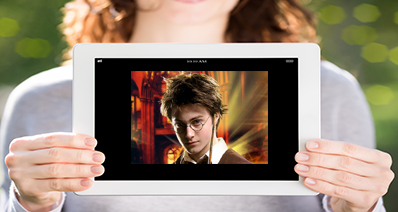Բեռնել որոշ հրաշալի YouTube տեսանյութեր եւ ուզում փոխանցել դրանք ձեր iPad ից Mac? Կամ ուզում է հանենք աուդիո - ից ներբեռնել տեսանյութը խաղալ վրա iPad? Այնուհետեւ դուք կարող եք անհրաժեշտ է Video Converter ծրագիրը: Կարդացեք այս հոդվածը, դուք կստանաք լավագույն գործիք, որոնք կօգնեն Ձեզ փոխարկել տեսանյութեր է iPad- ի աջակցում ձեւաչափը:
Ստանալ լավագույն iPad Converter համար Mac - UniConverter համար Mac
iSkysoft iMedia Converter Դելյուքս համար Mac ապահովում է հեշտ օգտագործման գործառույթը Ձեզ համար է փոխարկել տեսանյութը iPad- ի համար Mac, որը կարող է օգնել ձեզ ազատվել փորձանքի երբ հանդիպում են որոշ iPad անհամատեղելի լրատվամիջոցների ձեւաչափերը: Բացի այդ, դա կարող է միայն հանենք աուդիո - ից վիդեո iPad- ի համար. Այս iPad Video Converter համար Mac աջակցում օպտիմիզացված presets, այնպես որ դուք կարող եք ուղղակիորեն փոխարկել ներբեռնված YouTube տեսանյութեր iPad աջակցում ձեւաչափը:
UniConverter - Video Converter
Հեշտությամբ փոխարկել որեւէ վիդեո iPad Ֆորմատ:
- Լավագույն iPad փոխարկիչ համար Mac, որ աջակցում է մինչեւ 4K video.
- Նորադարձ ցանկացած հերթական տեսանյութը iPad համատեղելի ձեւաչափով, այդ թվում `AVI, M4V, WMV, FLV, MP4, MOV, եւ այլն
- Նախադրված iPad պրոֆիլներ բոլոր iPad մոդելների (iPad Pro, iPad հետ ցանցաթաղանթ Ցույց). Ոչ մի ձեռնարկ պարամետրերը պարտադիր է:
- Նորադարձ վիդեո iPad- ի խմբաքանակի.
- Խմբագրեք ձեր տեսանյութերը առաջ վերծանել է iPad ձեւաչափով է նվագարկումը.
- Լիովին համատեղելի MacOS 10.12 Սիերա, 10.11 El Capitan, 10.10 Yosemite, 10,9 Mavericks, 10,8 Mountain առյուծի եւ 10.7 Լիոնում:
Թե ինչպես է փոխարկել Video Խաղալ ձեր iPad
Քայլ 1. Բեռնել վիդեո ֆայլեր iPad Video Converter համար Mac
Գնալ դեպի «Պատկեր», ընտրեք "Բեռնել Մեդիա ֆայլեր" բեռնելու տեսանյութերը է iPad Video Converter. Այս ծրագիրը աջակցում է վերծանել բազմաթիվ տեսակի նվագելու ստանդարտ ձեւաչափերով, այնպես որ դուք ազատ են փոխարկել գրեթե ցանկացած տեսանյութեր, ինչպիսիք են YouTube տեսանյութերի iPad- ի վրա, Mac.

Քայլ 2. Ընտրել արտադրանքի ձեւաչափը
Ժամը ձեւաչափի սկուտեղին, դուք կարող եք ընտրել "MP4", որպես արդյունքի ձեւաչափ, որը կարող է աջակցել iPad. Այլապես, Դուք կարող եք պարզապես սեղմեք "սարքեր" եւ ընտրեք «iPad» որպես արտադրանքի. Ապա կրոնափոխ ֆայլը կանդրադառնա գեղեցիկ ձեր iPad մեծ էկրանին:
Այս iPad Video Converter թույլ է տալիս Ձեզ է միավորել մի քանի տեսանյութեր. Որպեսզի դա անել, հետո դուք բեռնել վիդեո ֆայլեր ծրագրի, սեղմեք "Merge» կոճակը ներքեւի Գործիքադարակի, դուք կստանաք արտադրանքի մեկ վիդեո ֆայլ.

Քայլ 3. Սկիզբ iPad Video փոխակերպումը է Mac
Անցյալ, սեղմեք «փոխել» կոճակը սկսել վերծանել վիդեո iPad է Mac OS X. Դուք կարող եք փոխարկել բազմակի վիդեո ֆայլերի մի ժամանակ: Այն բանից հետո, ավելացնելով, որ բոլոր այն տեսանյութերը, որոնք ցանկանում եք փոխարկել, ընտրել ելքային ձեւաչափը յուրաքանչյուր տեսանյութի, ապա սեղմեք «նորադարձ» է անել խմբաքանակի դարձի.

Video Tutorial, թե ինչպես է փոխարկել vidoes է iPad- ի վրա, Mac
Ըստ ցանկության `առցանց գործիք է փոխարկել տեսանյութեր iPad- ի
Եթե դուք ուզում եք փոխարկել տեսանյութեր է iPad ձեւաչափով համար նվագարկումը, առանց տեղադրելու սեղանադիր ծրագրային ապահովման ծրագիր, պարզապես փորձեք այս անվճար օնլայն iPad video փոխարկիչ ստորեւ:
Նշում: Քանի որ առցանց գործիքը չի աջակցում "https», այնպես որ, եթե բովանդակությունը ստորեւ դատարկ էր, խնդրում ենք ձեռքով սեղմեք «վահան» պատկերակը աջ կողմում ձեր բրաուզերի հասցեի բար է բեռնել սցենար: Այս ակցիան ապահով առանց որեւէ վնաս հասցնելու Ձեր տվյալները կամ համակարգչի համար.